EloView Kiosk & Remote - Apps auf All-in-One Touch PC zeigen
Die Bereitstellung von Inhalten auf All-in-One Android Touch PC kann mittels der sicheren und einfach zu bedienenden Kiosk und Remote Lösung ![]() cloud-basiert erfolgen. In vielen Ländern ist EloView sehr beliebt. Jetzt nutzen auch immer mehr Kunden in Deutschland EloView. Die meisten Kunden sind begeistert, wie einfach das Übertragen von Android Apps auf die Touch PC vor Ort, z. Bsp. in einem Shop ist. Deshalb stellen wir heute EloView im Detail vor.
cloud-basiert erfolgen. In vielen Ländern ist EloView sehr beliebt. Jetzt nutzen auch immer mehr Kunden in Deutschland EloView. Die meisten Kunden sind begeistert, wie einfach das Übertragen von Android Apps auf die Touch PC vor Ort, z. Bsp. in einem Shop ist. Deshalb stellen wir heute EloView im Detail vor.
Was sind die Vorteile und Möglichkeiten?
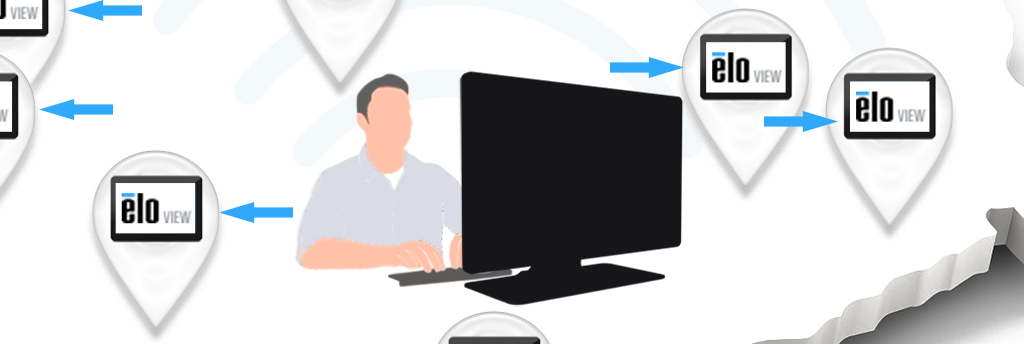
Der EloView Hauptvorteil ist, dass Inhalte wie Webseiten, Apps und Bilder /Videos einfach mittels der EloView Kiosk und Remote Lösung auf einen entfernt montierten All-in-One Android Touch PC geladen werden können. Sie können sicher sein, dass nur die Inhalte laufen die Sie wünschen.
- Einfach Android Apps, Webseiten, Diashow oder Videos auf entfernten All in One Android Touchscreen Computern anzeigen lassen
- Inhalte rotieren lassen, Anzeige zeitlich planen
- Fernwartung via Screenshots
Weitere Vorteile sind
- Neustart des Touch PC
- Aktivitätsprotokolle
- E-Mail-Benachrichtigungen
- Anlegen und Verwalten von Subaccounts / Rollen
Kiosk-Modus
Die Inhalte starten im Kioskmodus, d.h. die Android-Navigation, die Statusleiste und die Touch PC-Tasten sind deaktiviert. EloView verwaltet eine App oder eine Webseite im Vordergrund. System-Popups sind ebenso deaktiviert.
Content-Auslieferung
Das Hochladen von Android-Apps und Websites (Online-/HTML-Kits) erfolgt in eine Bibliothek. Von da aus kann in EloView die Remote-Installation von Apps auf die Touch PC erfolgen. Apps müssen nicht speziell für die Ausführung auf der Elo-Plattform entwickelt werden.
Gerätemanagement
Sehen Sie den Verbindungsstatus, Screenshot, Geräteparameter, etc. Legen Sie eine Reihe von Geräteeinstellungen fest, wie den Neustart oder ein Datenreset aus der Ferne.
Automatisierte Bereitstellung
Der Touch PC ruft beim ersten Start nach Hause (EloView Account, in dem das Gerät registriert ist) und ist danach remote verfügbar in EloView.
Technische Datenanalyse
EloView stellt Daten bereit die Auskunft geben über die Nutzung und Effektivität von Kiosken, wie Präsenzzeit (Ansichten), Berührungen und die Nutzung der Apps.
Wie kann man auf einem entfernten All-in-One Android Touch PC Inhalte steuern?
Beispiel wie die Kiosk und Remote Lösung EloView hilfreich sein kann
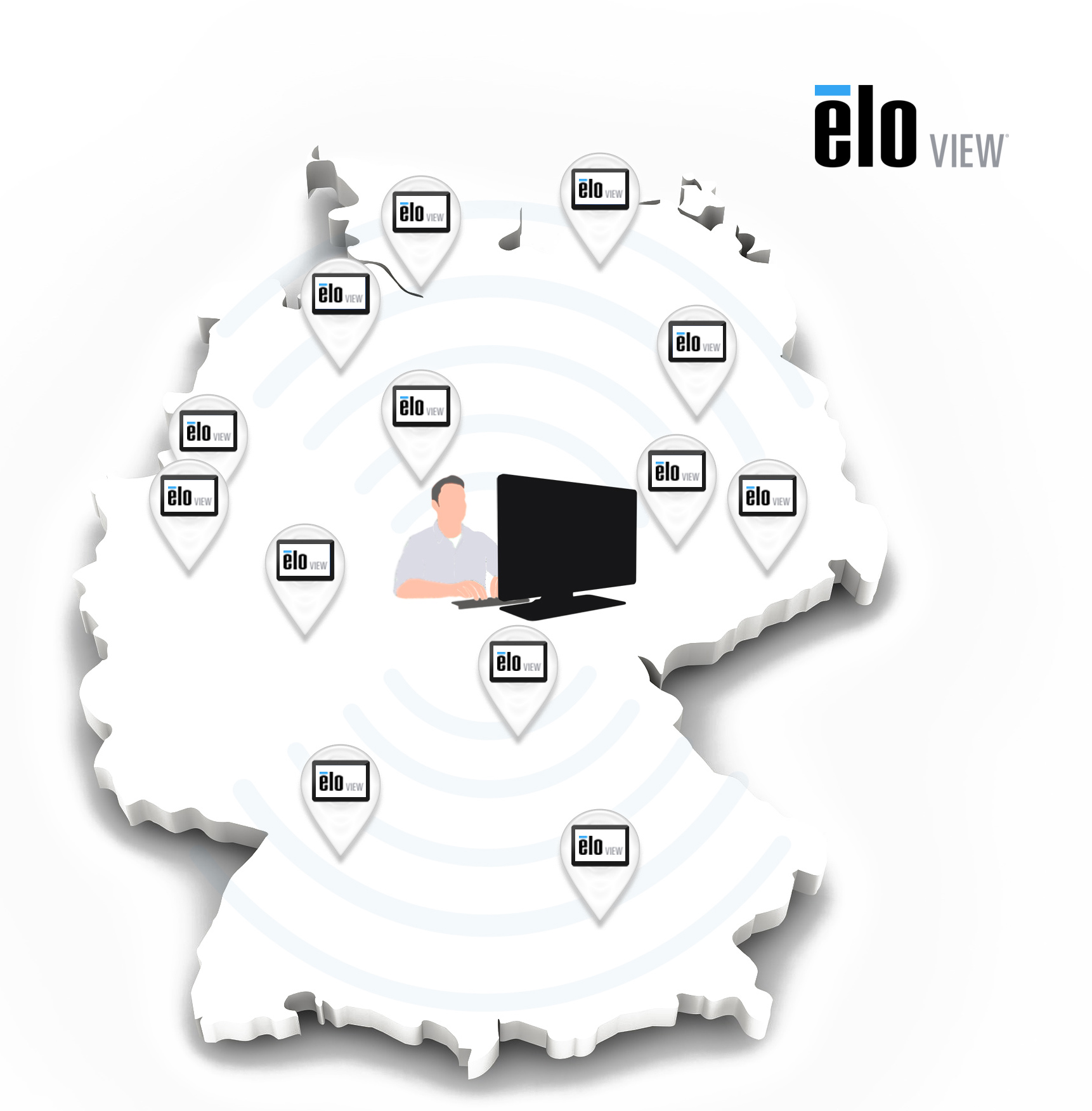
ELOVIEW KIOSK & REMOTE LÖSUNG - APPS & CO AUF ALL-IN-ONE ANDROID TOUCH PC ZEIGEN (Bild: WES Systeme Electronic GmbH).
Laden Sie die gewünschte App aus dem Google PlayStore oder aus dem APK Pure Store auf Ihren PC und schieben sie diese via EloView Kiosk und Remote Lösung auf Ihren All-in-One Android Touch PC. Fast sofort startet die App im Kioskmode auf dem Touchcomputer und kann von Kunde genutzt werden.
Wie funktioniert die Kiosk und Remote Lösung EloView?
Kurzes Video, das EloView erklärt, Elos sichere Plattform für die Bereitstellung von Remote-Inhalten und die Geräteverwaltung.
Deutsche Übersetzung des Videos (gekürzt)
Stellen Sie sich vor, Sie wären in der Lage, folgendes umzusetzen: Sie verwalten Ihr gesamtes Netzwerk von interaktiven Signage Kassensystemen für Verkaufsstellen und Selbstbedienungskiosken auf der ganzen Welt. Einfach von Ihrem Schreibtisch aus mit einer guten Übersicht über alle Touch PC.
EloView ist eine sichere Plattform für Remote-Anwendungen. Die Bereitstellung von Inhalten und die Geräteverwaltung aller EloView Android Geräte ist sehr einfach zu bedienen.
Melden Sie den Touch PC mittels Seriennummer im EloView an, danach können Sie sofort alle Einstellungen bearbeiten oder Inhalte auf den Touch PC laden.
Verbinden Sie Ihren Touch PC mit dem Internet über Wi-Fi oder Ethernet, dadurch ist der Touch PC in der Lage eine automatische Verbindung zu EloView aufzubauen.
Sehr schnell lassen sich Inhalte sicher aktualisieren und im Kioskmodus anzeigen, wie Apps, Webseiten, Bilder und Videos.
Deutsche Übersetzung des Videos: https://www.youtube.com/watch?v=cSkAl5e3mh8
Elo's EloView Cloud-Softwarelösung für die Fernverwaltung von Geräten
Das ist Wade Esau Elo's Senior Manager für technischen Dienste. Er ist hier, um über die die EloView plattform zu sprechen. Willkommen Wade. Danke Sadie. Ich bin immer erfreut über EloView Plattform mit DIr zu sprechen, weil es für unsere Kunden ein einfacher Weg ist, um Software zu verwalten und auch die Geräte aus der Ferne zu verwalten.
EloView ist eine Cloud-basierte Plattform, die es unseren Benutzer ermöglicht ihre Betriebssysteme aus der Ferne zu verwalten. Betriebssysteme und Software-Anwendungen
wie z.B. Point-of-Sale-Anwendungen und Geräte aus der Ferne zu verwalten. Ich zeige Ihnen wie es funktioniert, es ist so einfach.
Inhalt auswählen, anklicken, ziehen und auf die Gruppe oder das Gerät Ihrer Wahl und loslassen, sobald Sie "OK" wählen, wird der Inhalt sofort an jedes Gerät in unserem Netzwerk übertragen. Wow, das ist beeindruckend. Wie du das genau gemacht hast? Absolut Sadie, alles was ich getan habe, war das Inhaltsforum oder Portal auf eine Gruppe eine Gruppe von Geräten in unserem Netzwerk gezogen. Es ist einfach und leicht und jeder kann es tun. Es gibt auch einige Geräte Einstellungen, die ich Ihnen hier auch zeigen kann. Indem Sie auf ein Gerät klicken und auf die Einstellungsseite gehen, dort haben Sie Helligkeit, Lautstärke und Passwort, alles können Sie hier auf dieser Seite leicht ändern. Sie können sogar die Zeit einstellen, zu der Sie das Gerät aus- und einschalten soll. Unten rechts haben Sie reboot Gerät zurücksetzen sehr nützlich und einfach wenn Sie etwas aus der Ferne am Gerät machen wollen an diesem Gerät.
Welche kompatiblen Touch PC gibt es?
Aktuell sind die folgenden All-in-One Android Touchcomputer mit EloView vorinstalliert und können innerhalb kürzester Zeit in Betrieb genommen werden.
10" bis 22" All-in-One Android Touchcomputer (opt. Windows)
Elo Backpack® (Android PC mit EloView vorinstalliert)
Alternativ können Sie ein Elo Backpack (Android Mini-PC mit EloView) wählen und mit jedem Elo Touchmonitor kombinieren.
Wie erfolgt das Benutzerkonto-Management?
Können sich in EloView mehrere Mitarbeiter anmelden und die Touchcomputer mit Inhalten befüllen?
Ja, hierfür stehen zwei Modelle zur Verfügung.
Hauptuser (Admin) - Inside User (Admin)
Bei Modell 1 lädt ein Hauptuser einen Inside User ein. Der Inside User ist ein vollwertiger Admin. Einem Inside User, der das Passwort ändert, kann der Zugang nicht weggenommen werden (Nachteil).
Hauptuser (Admin) – Subaccounts (Rolle wird vom Admin festgelegt)
Üblicherweise wird Modell 2 gewählt. Dabei gibt es einen Hauptuser (Parent User) und mehrere Unteruser (Subaccounts).
Der Hauptuser kann neue Subaccounts mit erforderlichen Berechtigungen (Rollen) erstellen.
|
Beispiel:
|
Bei einer Mitarbeiter-Umstrukturierung kann man den Subaccount löschen.
Lizenzpreise
Preise werden von Elo auf Anfrage angeboten.
Einfache Einrichtung
-
1. Die Anmeldung bei EloView
- 1. Öffnen Sie die Anmeldeseite (https://manage.eloview.com/login)
- 2. Erstellen Sie ein Konto (Email, Passwort)
- 3. Emailprogramm: Bestätigen Sie die E-Mail, folgen Sie dem Link.
- 4. Ergänzen Sie die erforderlichen Informationen für Ihre 45 Tage Testversion.
- 5. Warten auf Aktivierung: Sie erhalten eine E-Mail nach Erfolg. Dies kann 0-3 Tage dauern.
- 6. Herzlichen Glückwunsch: Sie können sich jetzt einloggen und Ihr Konto einrichten!
-
2. WLAN am Touchcomputer einrichten
- 1. Gerät an den Strom bringen.
- 2. Beide Button (Home und Power) gleichzeitig drücken.
- 3. Das Passwort XXXX (ab Werk, siehe Anleitung) eintragen.
- 4. WLAN einrichten. Fertig.
-
3. Touchcomputer in EloView eintragen
- 1. Tragen Sie Ihren Touchcomputer in die Liste der "Geräte - Devices" ein, mittels der Seriennummer.
- 2. Bringen Sie den Touchcomputer an den Strom und das Gerät startet selbstständig.
- 3. EloView ist vorinstalliert. Eine Anleitung für die erste Inbetriebnahme liegt dem Gerät bei.
- 4. Loggen Sie sich ein mittels Device ID.
-
4. Downloads von Apps - Erste Inhalte anzeigen lassen
- Der Download erfolgt generell auf den Laptop/PC und wird von dort per EloView auf den Android Touchcomputer übertragen.
- 1. Laden Sie Ihre App aus dem APKPure Store oder dem Google Playstore herunter auf Ihren PC.
- 2. Öffnen Sie EloView, sowie den Reiter "Content".
- 3. Fügen Sie die App hinzu, Klick auf das "+" Zeichen.
- 4. Ziehen Sie den hochgeladene App nach rechts auf das "Gerät".
Elo's EloView Cloud-Softwarelösung für die Remote-Geräteverwaltung
Deutsche Übersetzung des Videos
EloView ist ein einfacher Weg für unsere Kunden, um Software zu verwalten, auch aus der Ferne. Die Sicht auf die Touch PC aus der Ferne erfolgt mittels der Cloud-basierten Plattform EloView, die es unseren Kunden ermöglicht: Benutzer anzulegen, Softwareanwendungen bereitzustellen wie z.B. Point-of-Sale-Anwendungen und Touch PC aus der Ferne zu verwalten. Lassen Sie es mich Ihnen zeigen, wie es funktioniert. Es ist es so einfach. Wählen Sie den Inhalt, indem Sie ihn per Drag & Drop anklicken und Herunterladen auf die Geräte-Gruppe oder den Touch PC Ihrer Wahl. Sie wählen den Inhalt und schieben Ihn sofort auf jeden in EloView registrierte Touch PC oder nur auf ausgewählte.
Die Einstellungen, in der Liste der Einstellungsseite, wie Helligkeit, Lautstärke und Passwort kann man alle einfach direkt hier auf dieser EloView-Seite ändern.
Sie können sogar einstellen, zu welcher Zeit sich der Touch PC Aus- und Einschalten oder Neustarten soll.
Häufige Fragen
APK Apps und Apps aus dem Google Playstore möglich?
Die erste Version war für rein für APK Apps ausgelegt. Die neue 3.0 Serie ist nun auch für Google Services lizenziert. Damit stehen Ihnen alle Google Services, wie Google Maps zur Verfügung und können in Ihren Apps genutzt werden.
Download von APKPure.com / Google Playstore auf den Touchcomputer möglich?
Es wird kein Download von APKPure.com / Google Playstore direkt auf die Touchscreen Computer mit Android 10i1, 15i1, 22i1 unterstützt. Die Übertragung erfolgt vom PC via EloView oder via USB Stick.
Kann ich einen Touchscreen Computer aus einem EloView entfernen und im anderen EloView aufnehmen?
Ja, entfernen und löschen des Gerätes erfolgt in EloView. Nach einer Minute kann das gleiche Gerät bereits in einem anderen EloView Account neu angemeldet werden.
Seriennummer als Gerätekennzeichnen sicher?
Die Geräte sind sicher und immer nur einem Account zugeordnet. Haben Sie Probleme, melden Sie sich bei Elo und das Gerät wird nach Prüfung freigegeben und kann von Ihnen registriert werden.
Mobile Daten - SIM Karten Slot vorhanden?
Gibt es einen SIM-Kartenslot, falls bestimmte Mandanten kein WLAN besitzen und ggf. auf SIM-Karten zurückgreifen müssten?
Nein, Touchscreen Computer mit SIM Kartenslot wurden auf Grund geringer Nachfrage 02/2018 abgekündigt. WLAN, Bluetooth funktioniert wunderbar, Mobile Daten nicht.
Unterschied Windows vs. Android bezüglich EloView
Die Android-Geräte der Elo I-Serie sind mit EloView vorinstalliert. Für Windows Geräte, steht ein Client zum Download unter manage.eloview.com zur Verfügung. Die Android Geräte sind auf EloView zugeschnitten. Die Nutzung ohne EloView ist nicht zu empfehlen.
Android Browser: Webseiten öffnen
Man kann auf den Geräten google.de öffnen, man muss aber die vollständige URL mit https:// angeben. Suchwörter oder unvollständige URLs wie wes-electronic.de findet der Browser nicht.
WLAN einrichten - Fehlermeldung
Erhalten Sie nach der Anmeldung im WLAN die Fehlermeldung „No Response from Server.“, kann es daran liegen, dass Sie sich in einem GASTWLAN einloggen möchten. Dies ist im EloView Mode nicht möglich. Stattdessen kommt die Fehlermeldung: Fehlermeldung: „No Response from Server.“
Workaround WLAN einrichten
Nutzen Sie deshalb ein richtiges WLAN, um sich anzumelden. Die Besonderheit hierbei ist, dass man gleich im WLAN und Netzwerk angemeldet wird.
Wie spielt man über EloView App-Updates ein?
Man löscht die alte App im Content Bereich und lädt die App in der neuen Version hoch.
Weitere Links
- TOUCHCOMPUTER MATRIX - EINFACH KOMBINIEREN
- EloView Support (EN)
- Digital Signage Touchcomputer
- Konfigurator
- Unterstützte All in One Android Touchscreen Computer (EN)

Schreiben Sie uns jetzt oder rufen Sie an. Sie erreichen uns Montag bis Freitag in der Zeit von 9°°- 17°° Uhr per Telefon. Wir freuen uns Ihnen weiterhelfen zu können.
Telefon 06187 9256 - 11
E-Mail WESinfoSysteme@Electronicwes-GmbHelectronicaus.NidderaudePhilipp-Reis-Straße10
zum Kontaktformular
Oder besuchen Sie uns vor Ort in Nidderau bei Frankfurt am Main.





